Obsah:
Způsob 1: Vestavěné možnosti Windows
Jakoukoli aplikaci, včetně Adaware Antivirus, lze odstranit pomocí prostředků operačního systému. Ve Windows 10 existuje několik variant, zatímco pro uživatele starších verzí tohoto OS je k dispozici pouze jedna - univerzální. Z hlediska účinnosti jsou všechny tyto metody stejné, protože se zakládají na stejném odinstalátoru.
Varianta 1: Nástroje Windows 10
Seznam všech aplikací ve Windows 10 lze najít přes "Nastavení", kde se nachází nástroj, který umožňuje přejít k odstranění jakéhokoli softwaru. Doporučujeme jej použít, abyste se rychle zbavili Adaware Antivirus s minimálním časovým nákladem.
- Otevřete menu "Start" a spusťte aplikaci "Nastavení".
- Přejděte do menu "Aplikace".
- Najděte řádek "Adaware Antivirus" a klikněte na něj pro výběr.
- Zobrazí se dvě tlačítka, mezi kterými vyberte "Odstranit". Pokud po stisknutí tohoto tlačítka nic nenastalo, použijte "Změnit"
- Počkejte několik minut, než se na obrazovce objeví informace o tom, že odstranění aplikace proběhlo úspěšně, ale bude dokončeno až po restartování počítače. Klikněte na "Restartovat nyní", abyste tuto operaci provedli okamžitě.
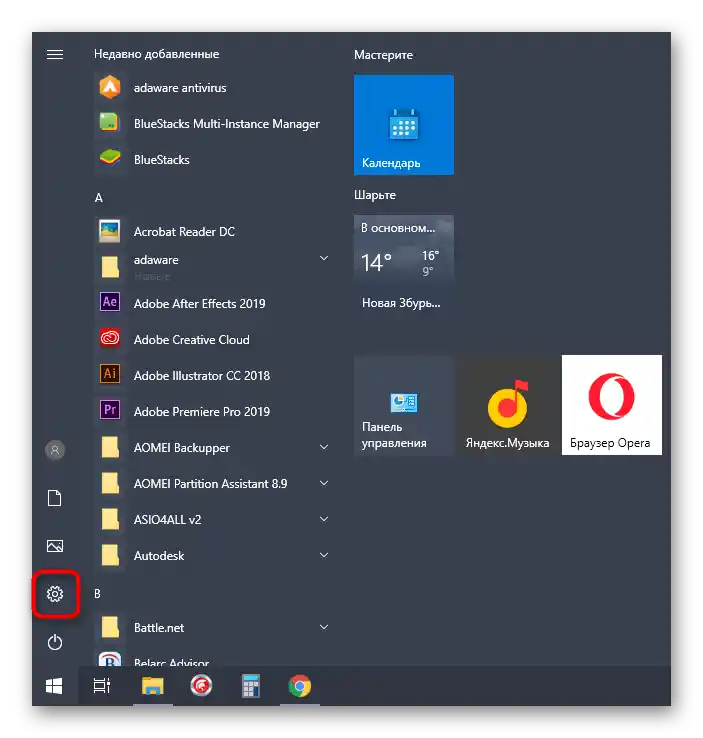
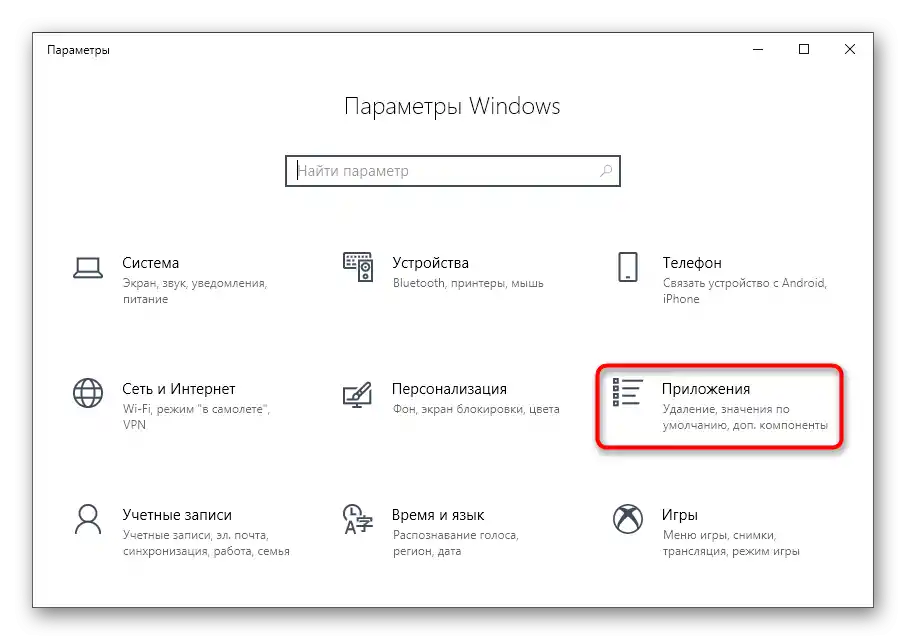
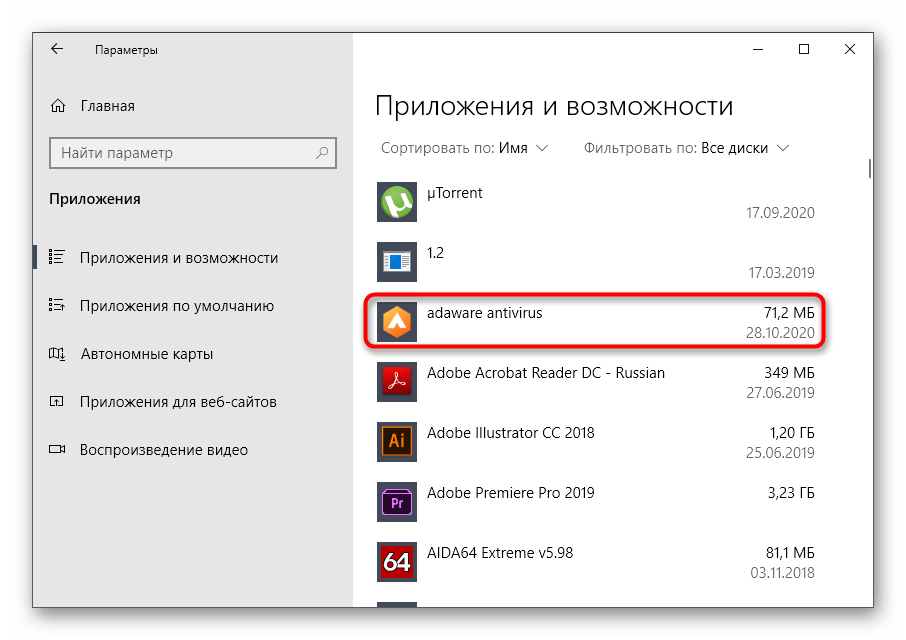
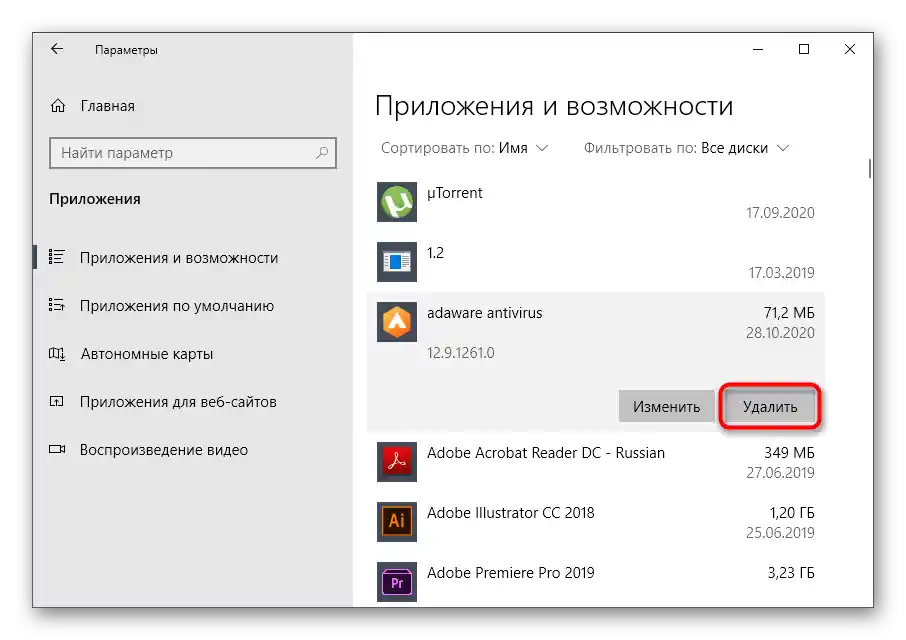
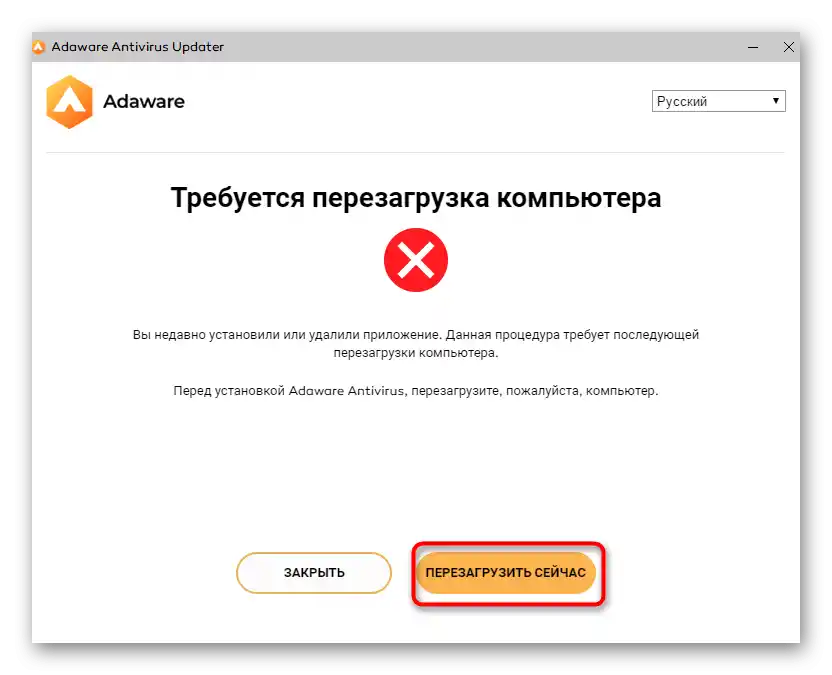
Po dalším spuštění operačního systému se můžete ujistit, že tento antivirus byl zcela odstraněn.Nicméně někdy zůstávají některé soubory, kterých se je třeba zbavit samostatně. O tom budeme hovořit v jiné části článku.
Přejít k odstranění jakéhokoli programu lze ještě rychleji, pokud v systému Windows 10 použijete nabídku "Start". Upřesníme ještě jednou, že v předchozích verzích OS tato funkce chybí. Pokud vám tento způsob odinstalace vyhovuje, proveďte následující kroky.
- Přes "Start" v seznamu aplikací podle abecedy najděte Adaware Antivirus a klikněte na ikonu pravým tlačítkem myši. V kontextové nabídce potřebujete položku "Odstranit".
- Pokud hledání v seznamu nepřineslo požadovaný výsledek, začněte psát název softwaru na klávesnici a poté přejděte k odinstalaci.
- Zobrazí se nové okno "Programy a funkce", jehož správa probíhá přesně tak, jak bylo uvedeno v již prozkoumané aplikaci "Nastavení".
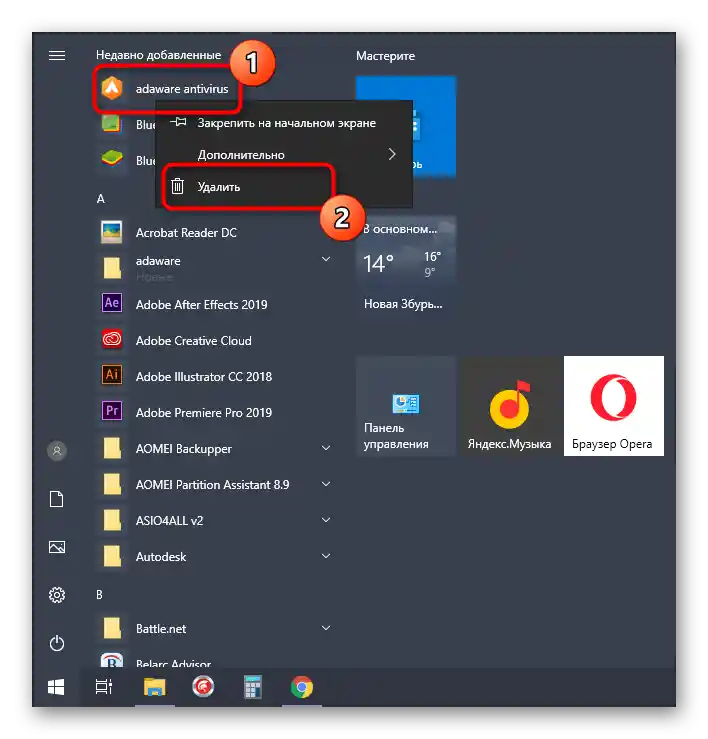
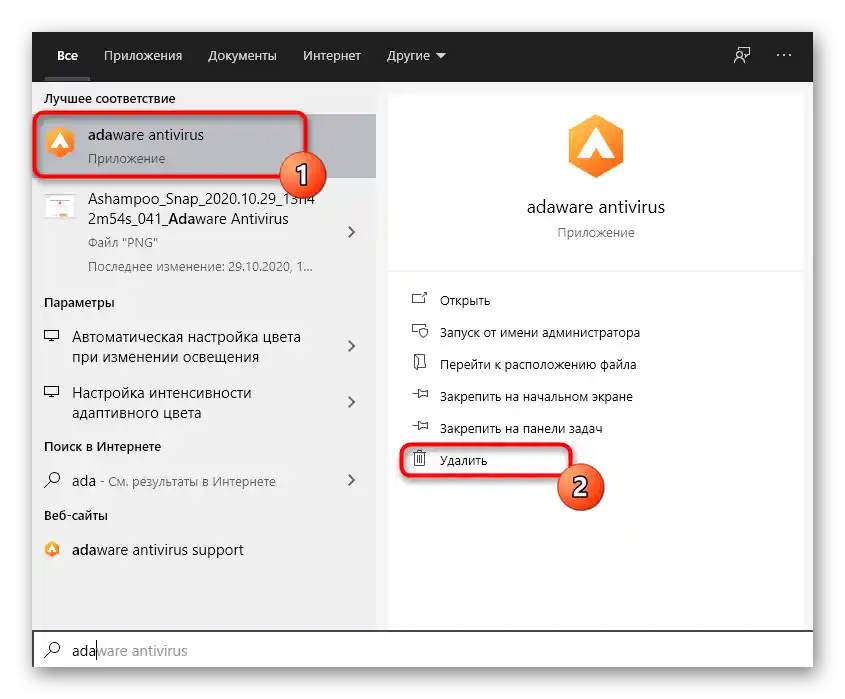
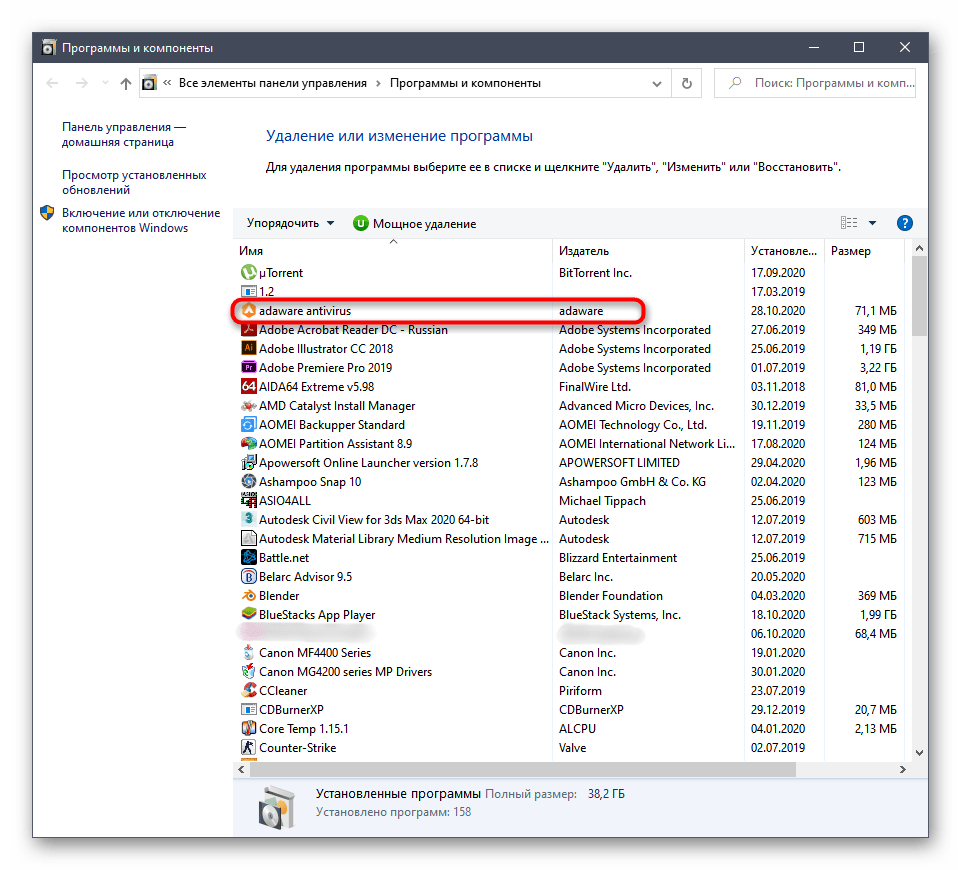
Varianta 2: Nabídka "Programy a funkce" (univerzální)
Pokud byly předchozí metody zaměřeny pouze na Windows 10, tuto lze provést v jakékoli jiné verzi tohoto operačního systému díky její univerzálnosti. V tomto případě se mění pouze způsob hledání nabídky:
- Majitelé Windows 7 musí přejít do "Start" a přes pravý panel vyvolat "Ovládací panely". V systému Windows 10 lze tuto aplikaci najít pomocí vyhledávání.
- Zde vás zajímá sekce "Programy a funkce".
- V seznamu najděte "Adaware Antivirus" a dvakrát klikněte na řádek levým tlačítkem myši.
- Počkejte na zobrazení oznámení o nutnosti restartování počítače a udělejte to nyní nebo v jakoukoli jinou vhodnou dobu, po dokončení práce se všemi ostatními programy v OS.
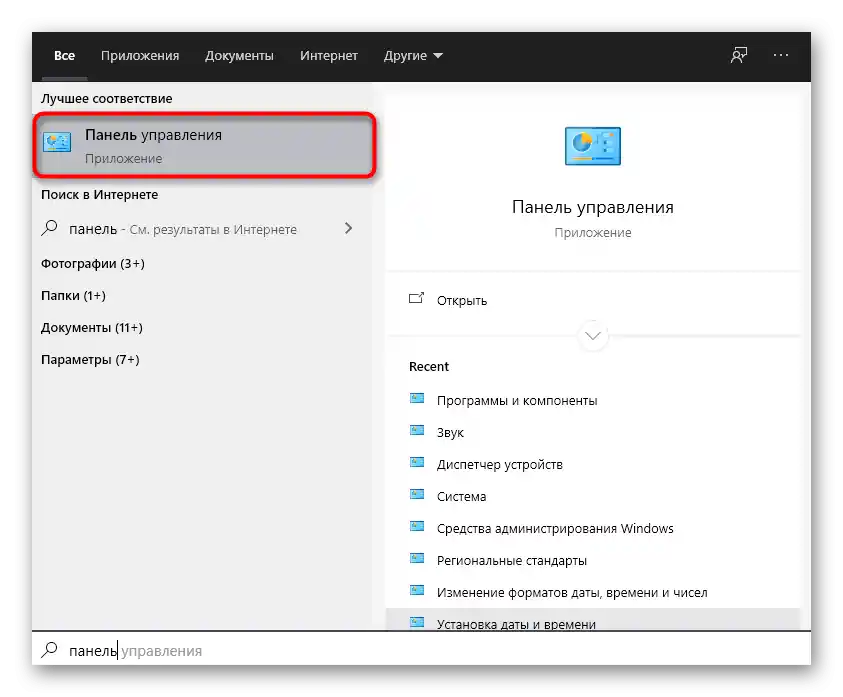
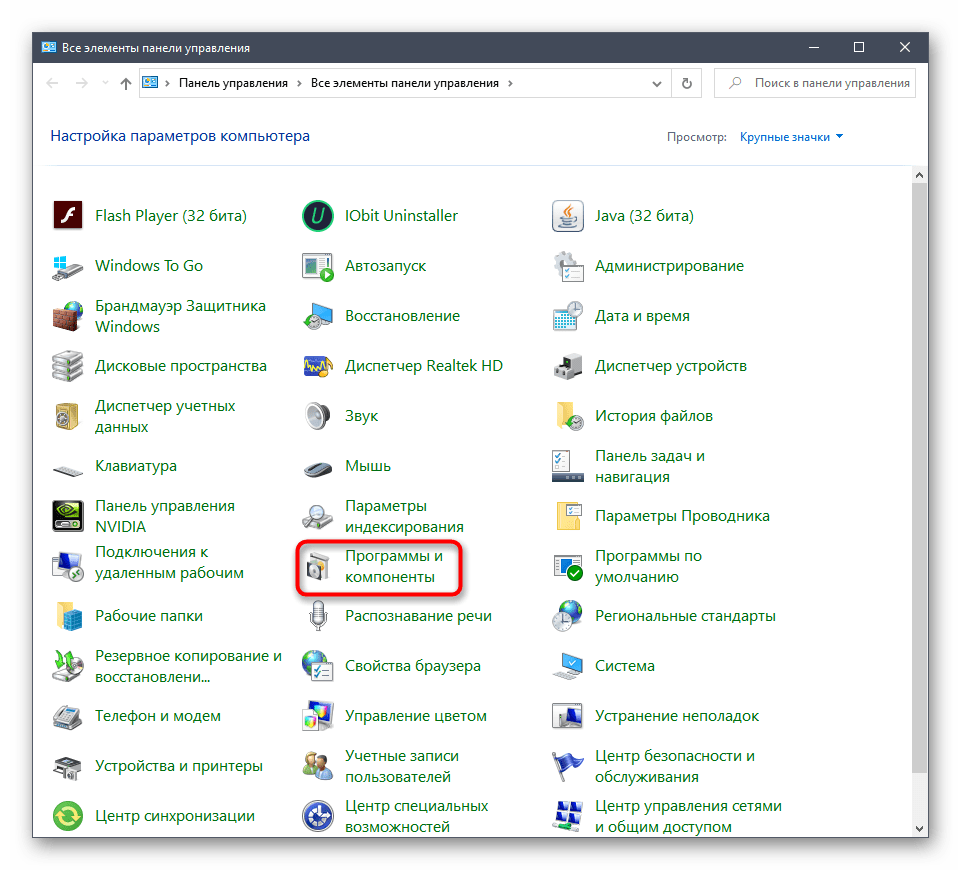
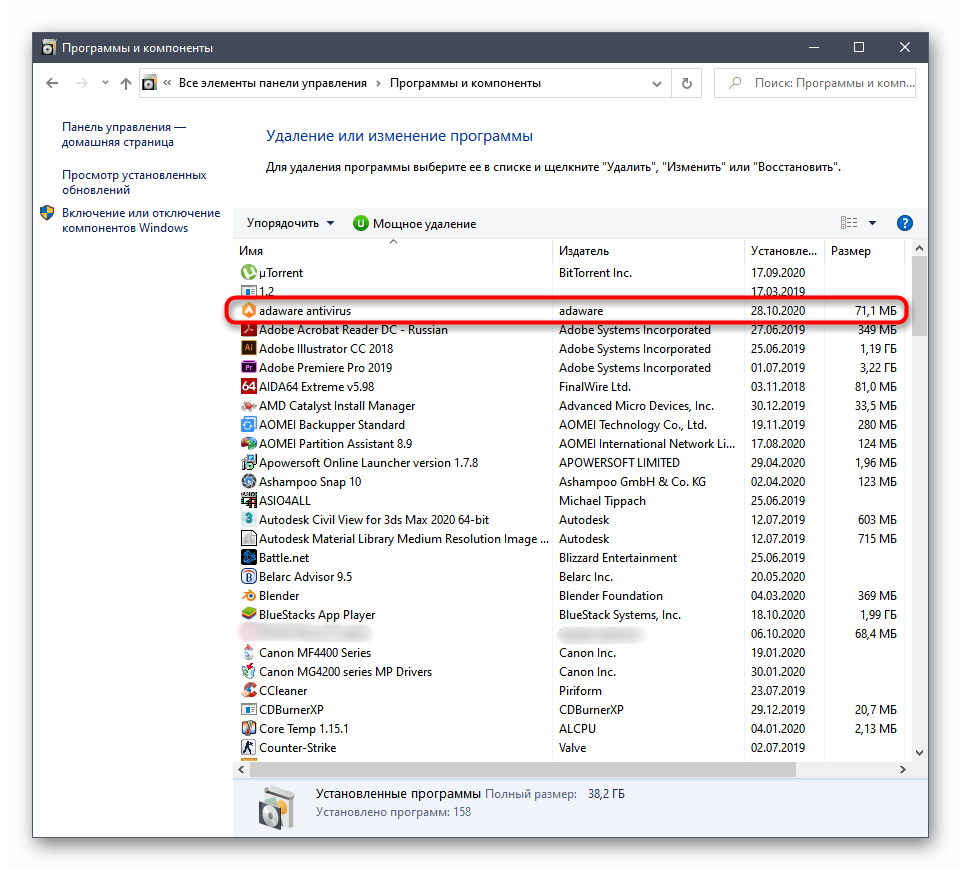
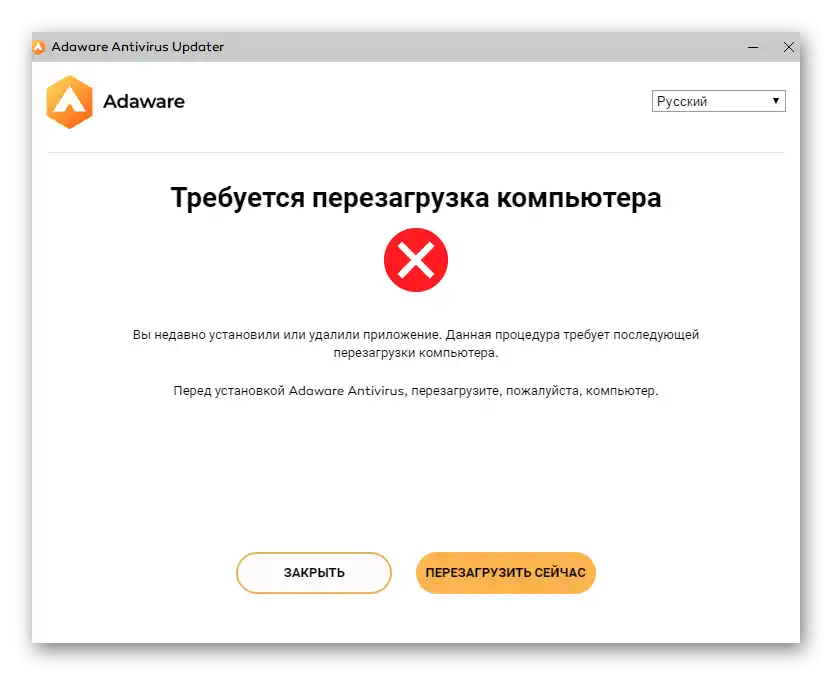
Odstranění zbytkových souborů
Existuje pravděpodobnost, že po provedení jedné z předchozích metod zůstanou na počítači soubory programu, nepotřebné klíče registru nebo prázdné složky.Doporučujeme použít následující instrukce k jejich kontrole a případnému odstranění.
- Nejprve otevřete "Průzkumník", aktivujte vyhledávací lištu vpravo a zadejte název antiviru.
- Klikněte pravým tlačítkem myši na nalezené složky a soubory, přičemž je všechny předtím vyberte.
- Z kontextového menu, které se objeví, odstraňte vybrané objekty.
- Dalším krokem je odstranění klíčů registru, k čemuž bude potřeba otevřít jeho editor. Spusťte utilitu "Spustit", přičemž stiskněte klávesovou zkratku Win + R. Do vstupního pole napište
regedita stiskněte Enter. - V otevřeném okně "Editor registru" rozbalte rozbalovací menu "Úpravy" a klikněte na položku "Najít".
- Jako klíč pro vyhledávání zadejte název softwaru a stiskněte tlačítko "Najít další".
- Prohlédněte si nalezené klíče a prostřednictvím kontextového menu vyvolaného kliknutím pravým tlačítkem myši odstraňte všechny, poté restartujte počítač.
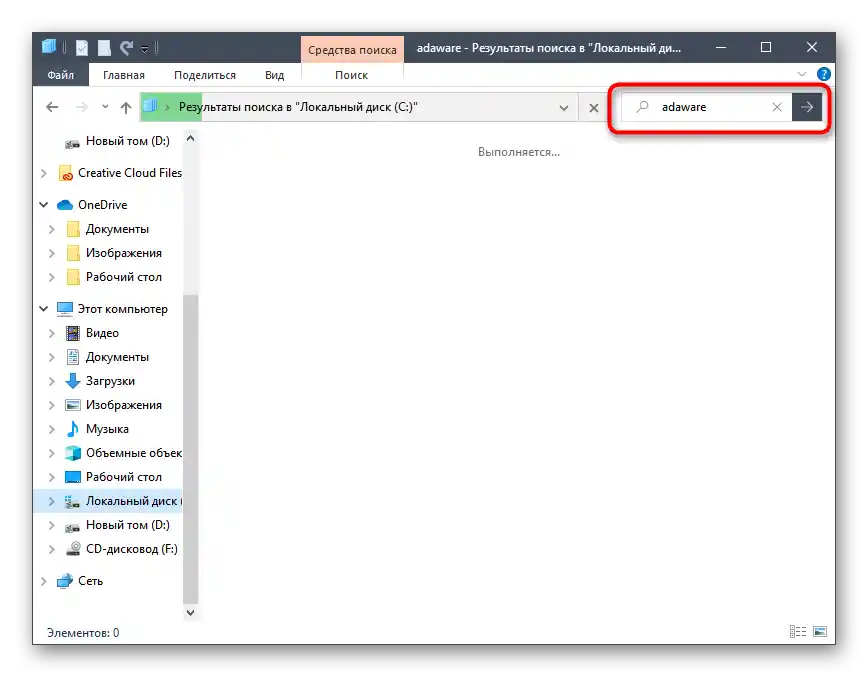
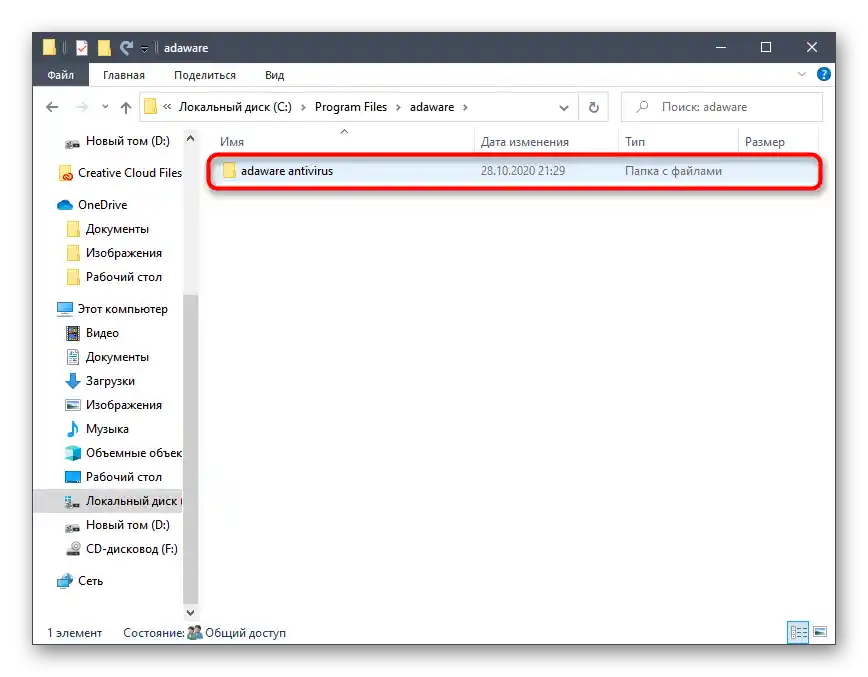
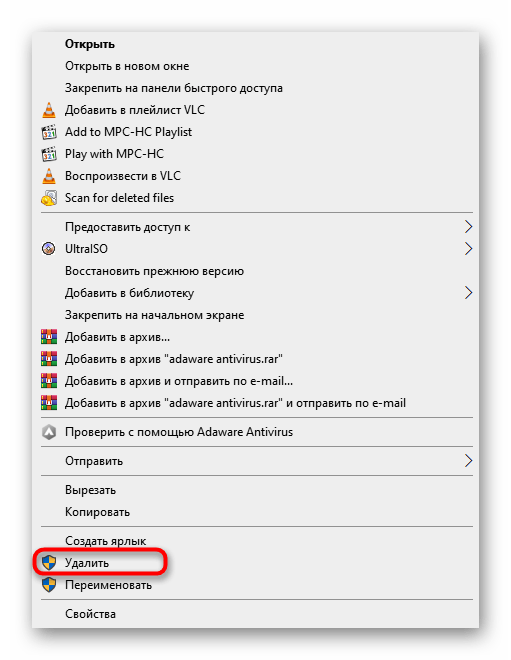
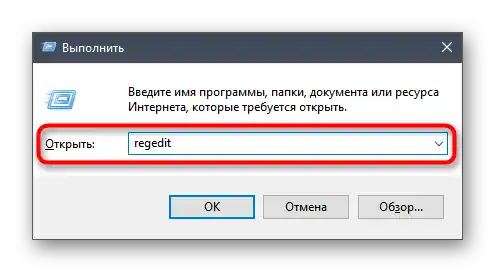
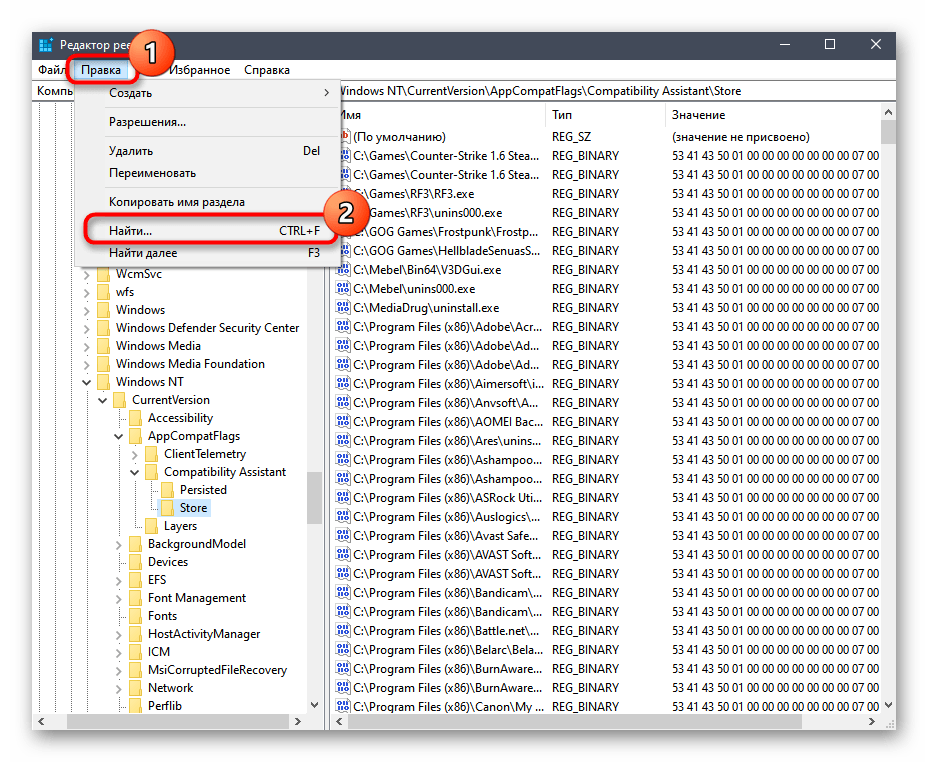
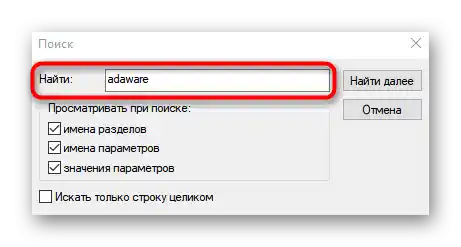
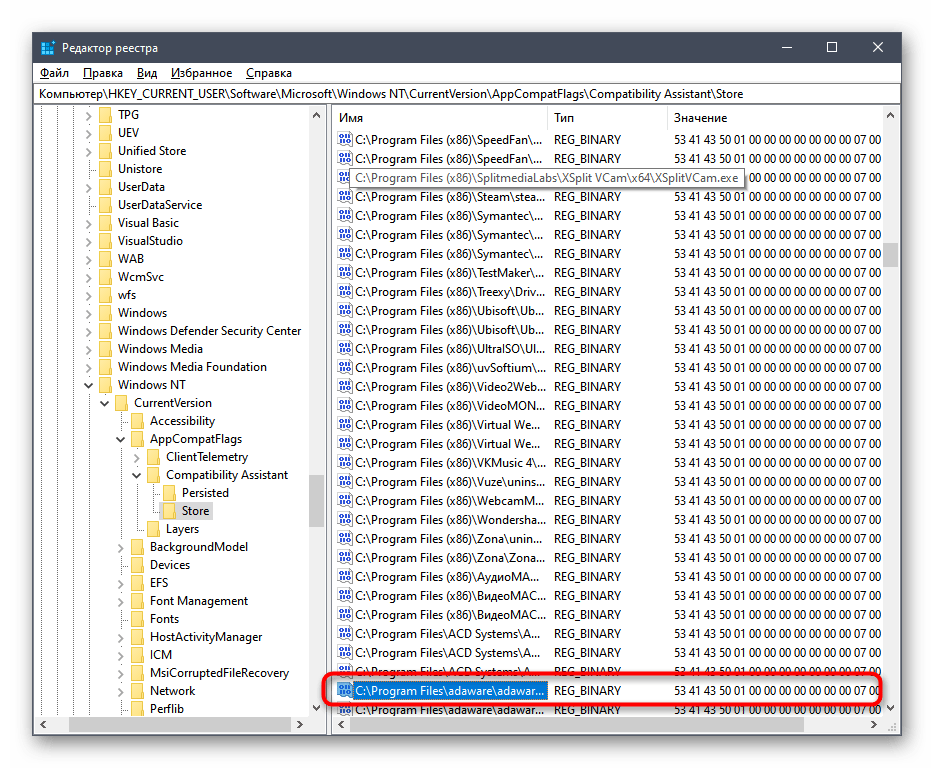
Způsob 2: Software třetích stran
Pokud vám nevyhovují výše popsané prostředky nebo při pokusu o opětovnou instalaci Adaware Antivirus se objeví oznámení, že aplikace je stále nainstalována na počítači, je třeba použít nástroje od třetích stran určené k odinstalaci softwaru. Jejich výhodou je možnost odstranění zbytkových souborů, takže nebudete muset nic hledat ručně. Tento způsob si ukážeme na příkladu dvou populárních řešení.
Varianta 1: CCleaner
Pomocí známého programu CCleaner můžete nejen čistit odpadky na počítači — vývojáři přidali také funkce, mezi kterými je nástroj pro odinstalaci jiných aplikací.Vyhledání a odstranění antiviru ze systému pomocí CCleaner vypadá takto:
- Stáhněte a nainstalujte CCleaner na svůj počítač, a poté přes hlavní okno přejděte do "Nástroje".
- Najděte v seznamu Adaware Antivirus a vyberte řádek kliknutím levým tlačítkem myši.
- Klikněte na tlačítko "Odinstalovat".
- Počkejte na zobrazení oznámení a restartujte PC.
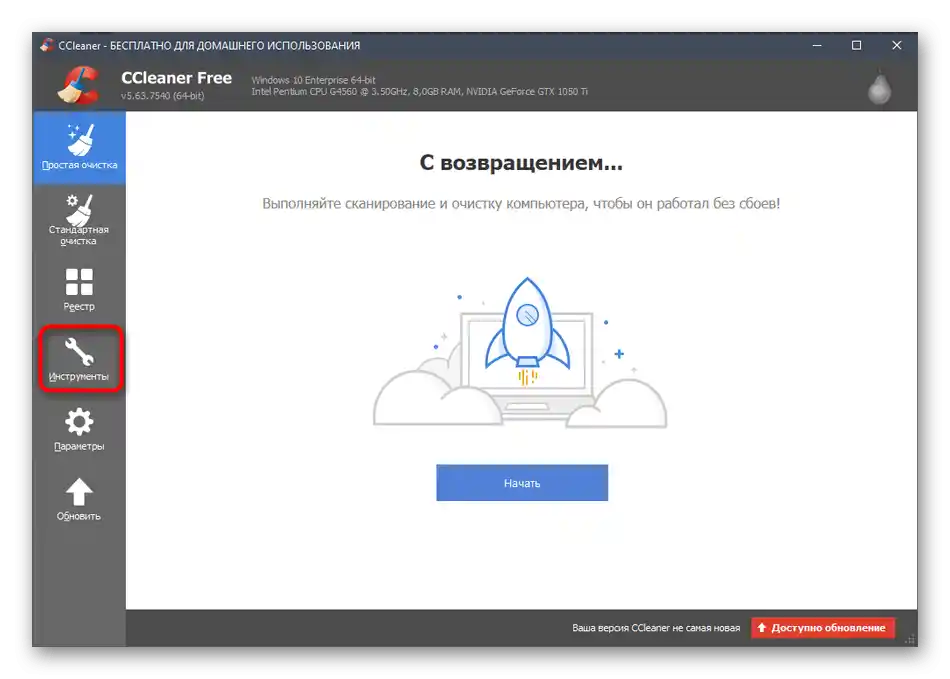
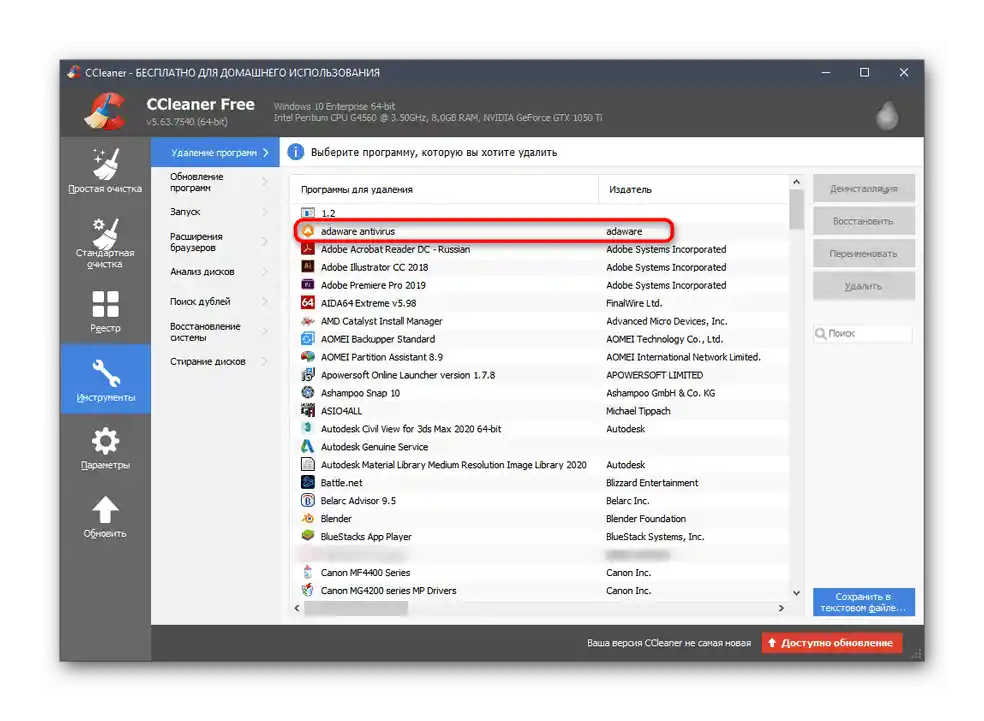
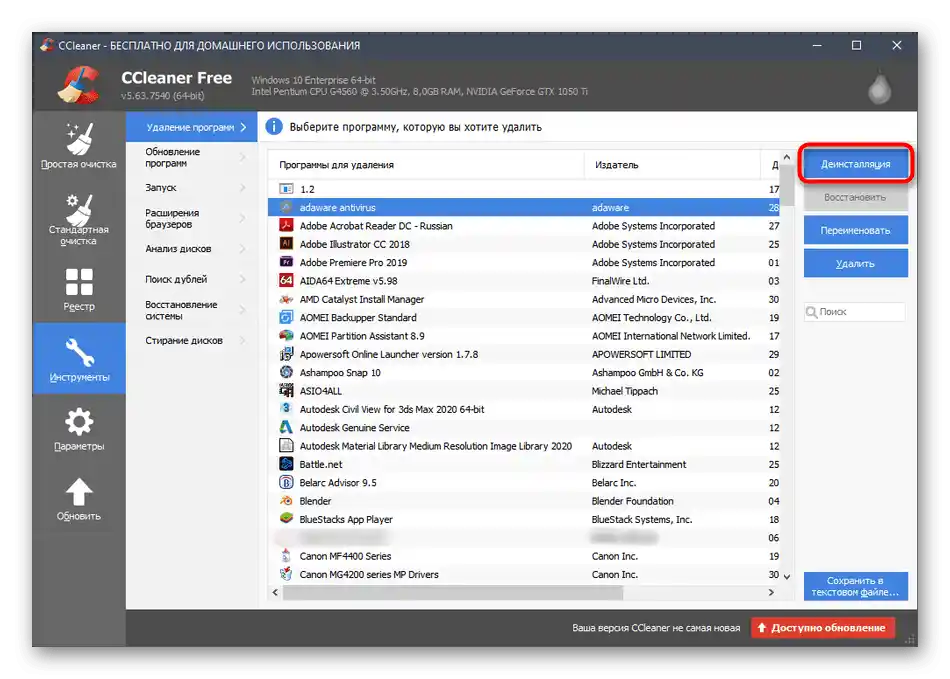
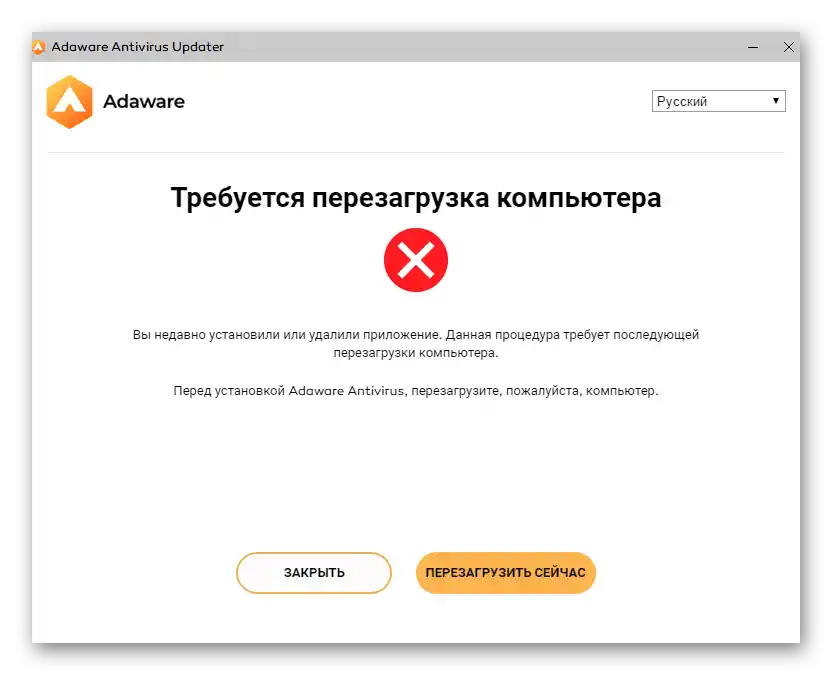
Poté můžete znovu spustit CCleaner, abyste našli na počítači prázdné složky a odpadky. To umožní zbavit se zbytkových souborů a dalších prvků spojených s Adaware Antivirus.
Varianta 2: IObit Uninstaller
Nástroj IObit Uninstaller je dobrý tím, že umožňuje bez problémů odstranit nepotřebný program, přičemž okamžitě provede čištění souborů a klíčů registru bez účasti uživatele. Doporučujeme používat tento bezplatný nástroj i pro komplexní odinstalaci softwaru v operačním systému.
- Po spuštění IObit Uninstaller se okamžitě ocitnete v potřebném menu, kde najdete programy k odstranění a označíte je zaškrtávacími políčky.
- Klikněte na aktivní tlačítko "Odinstalovat" pro spuštění odstranění.
- Potvrďte automatické odstranění zbytkových souborů a spusťte tento proces.
- V novém okně sledujte odinstalaci a čekejte na příslušné oznámení.
- Restartujte OS, abyste dokončili zadaný úkol.
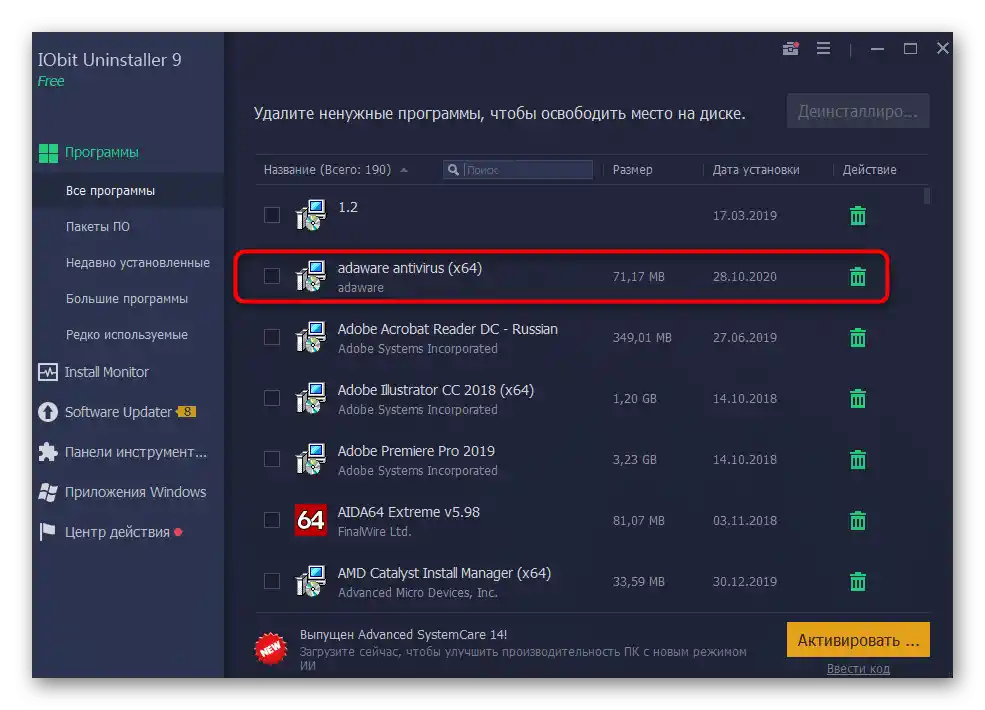
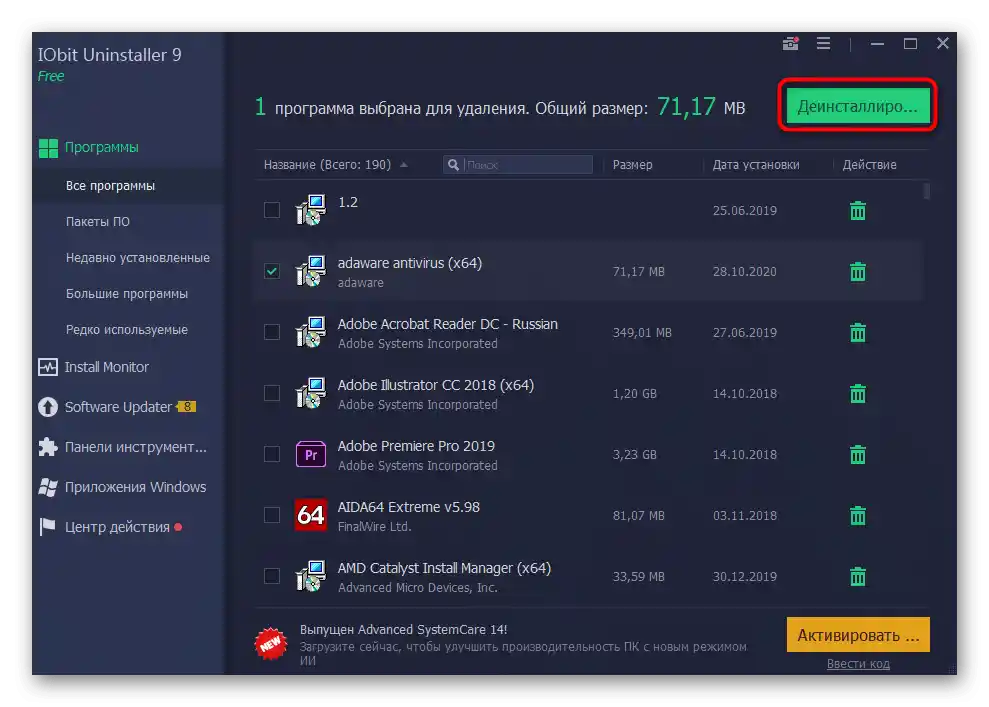
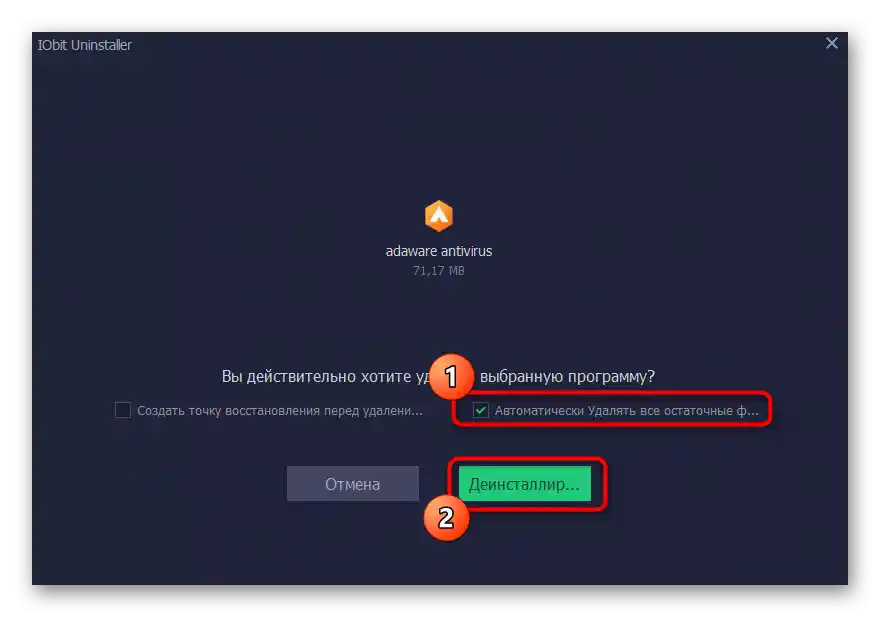
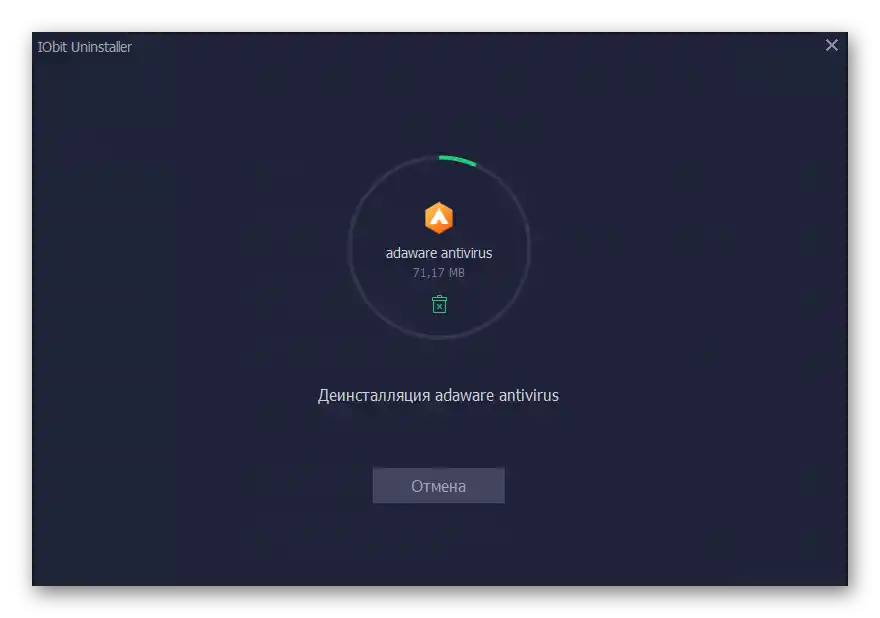
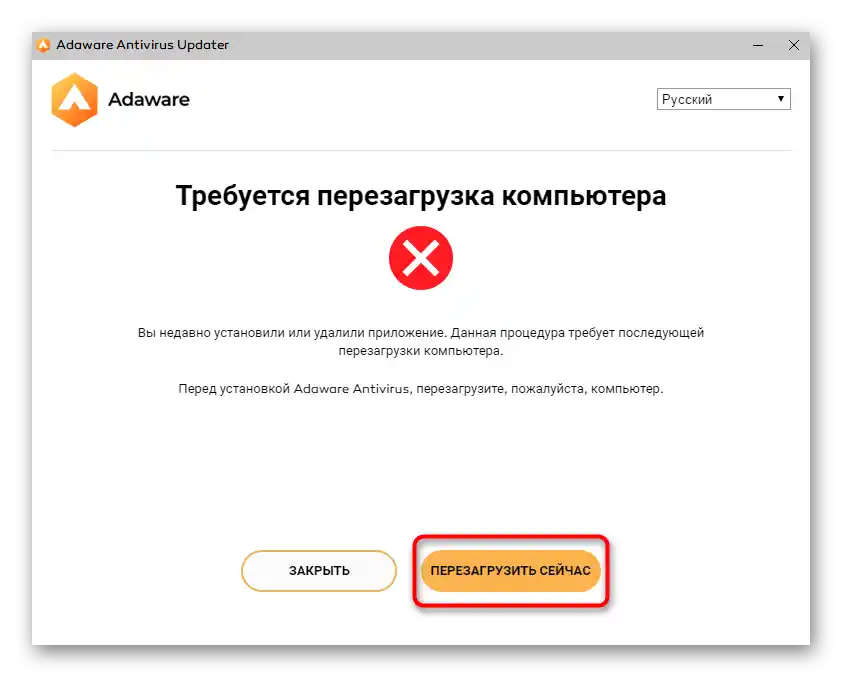
Varianta 3: Další programy
Výše jsme zmínili pouze dvě vhodná řešení, i když jich ve skutečnosti existuje mnohem více. Alternativy se liší vlastnostmi rozhraní a některými unikátními funkcemi, ale základní princip interakce s nimi zůstává stejný. Můžete použít výše uvedené pokyny jako univerzální, ale vyberte si jiné řešení z přehledu podle odkazu níže.
Více informací: Programy pro odinstalaci programů